 【ただ今サイトが大変混み合っております】
【ただ今サイトが大変混み合っております】| ただいま、サイトへのアクセス集中の為、繋がりにくくなっております。 お客様には、大変ご迷惑をお掛けして申し訳ございません。 しばらく時間をおいてから再度お試しください。 何卒、ご理解いただきますようお願い申し上げます。 |
サンワダイレクト |
 【ただ今サイトが大変混み合っております】
【ただ今サイトが大変混み合っております】| ただいま、サイトへのアクセス集中の為、繋がりにくくなっております。 お客様には、大変ご迷惑をお掛けして申し訳ございません。 しばらく時間をおいてから再度お試しください。 何卒、ご理解いただきますようお願い申し上げます。 |
サンワダイレクト |
2017.12.20

名刺サイズの極小コンピューターRaspberry Pi。
そのお菓子のような名前を聞いたことはあっても、果たして何ができるのか、
どんな風に使うのかわからないと思ったことは無いでしょうか。
そこで今回は、Raspberry Piをオーディオプレーヤーとして活用してみます。

パッケージはiPhone 8と同じくらいの大きさの白い箱。

フタを開けると、可愛らしい紙袋、「セーフティーガイド」、
「クイックスタートガイド」が出てきます。

茶色の紙袋を開けて、ようやく基板の登場です。
作業開始

まずは起動用のmicroSDカードを作成する必要があります。
8GB以上のmicroSDカードを差し込みまして。
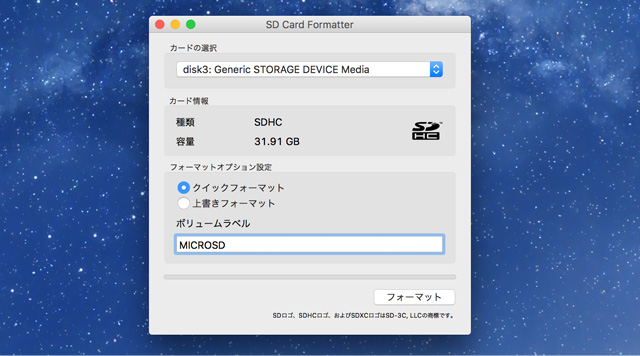
SDアソシエーションが配布しているフォーマッターを使用。
(こういうのでやった方が良いみたいです)
FAT32形式でフォーマットします。
起動用にするために一度綺麗にする感じです。
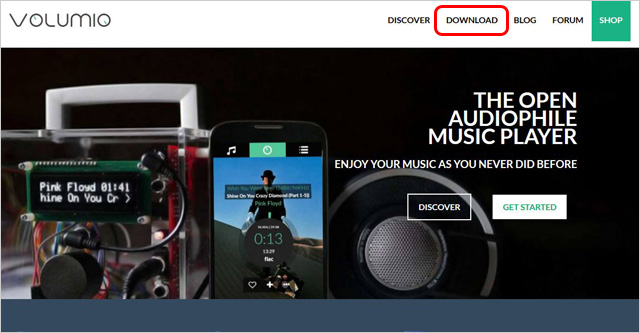
今回microSDに書き込み、Raspberry Piにインストールするのは
「Volumio2」という音楽再生ソフトです。
サイト右上のメニューのDOWNLOADページから、
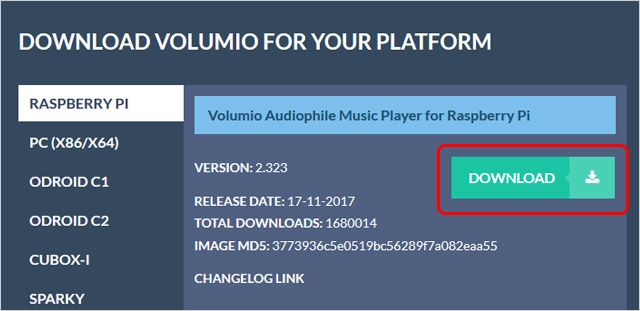
「RASPBERRY PI」用のをダウンロードします。
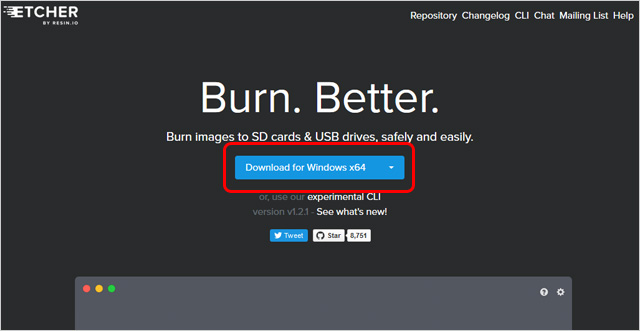
ダウンロードしたファイルをmicroSDに入れるのですが、
普通にフォルダとして入れるだけではダメでして、
起動ディスクとして書き込む必要があります。
今回は起動ディスクの作成に「Etcher」というソフトを使いました。
Mac版を使用しましたが、もちろんWindows版も用意されています。
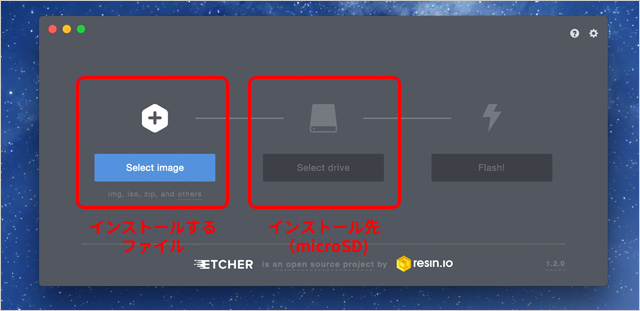
操作は画面を見ればわかるほど簡単です。
インストールするファイル(Volumio2からダウンロードしたもの)と
インストール先(フォーマットしたmicroSD)を指定して、
「 Flash! 」ボタンをクリックで書き込み開始します。
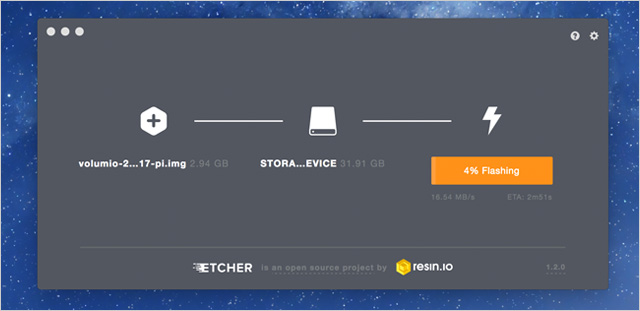
5分ほど待つと完了しました。

Raspberry Pi 裏面のmicroSDカードスロットに
差し込むと準備完了です。

次はセットアップに進みます。
LANケーブルを使ってルーターと接続。同一のネットワークに接続します。
繋いだらRaspberry Pi側の作業は一旦終了です。
セットアップ
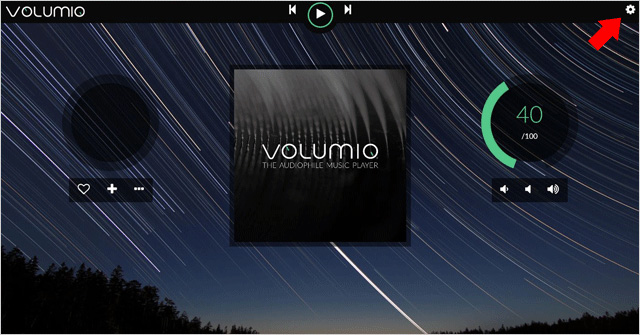
同じネットワーク環境からWEBブラウザを立ち上げます。
同じルーターから有線or無線で繋いであるWindowsパソコンやMacから、
同じルーターのWi-Fiで繋いであるスマホ・iPhoneなどお好きな所からどうぞ。
アドレスバーにvolumio.local
と入力すると上の画面が表示されます。
同じネットワークを通してブラウザ経由でRaspberry Piにインストールした
Volumio2を起動し、操作することが出来ます
このままの接続でも使えるのですが、
今回のRaspberry Piが無線LAN接続も対応しているので、
ワイヤレスで使えるように設定します。
画面右上の歯車マークの設定からネットワークを接続します。
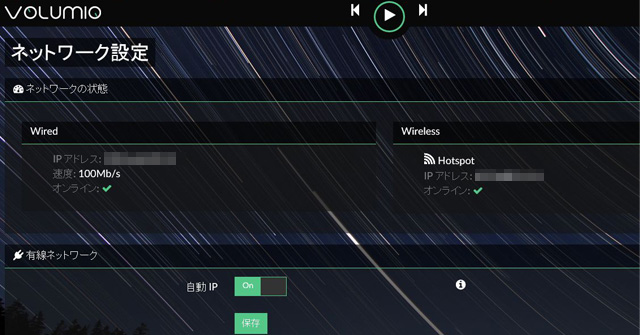
接続するネットワークを選択して、パスワードを入力します。
ここで無線LANのネットワークに接続してしまえば、
LANケーブルを抜いてしまって構いません。
※IEEE802.11.b/g/n。最新規格のacには非対応です。

最後に、音楽ファイルを保存したポータブルHDDをUSBポートに接続。
これで準備完了です。
音楽を再生

Raspberry Piの3.5mmステレオミニジャックに
アンプ内蔵スピーカーを接続します。
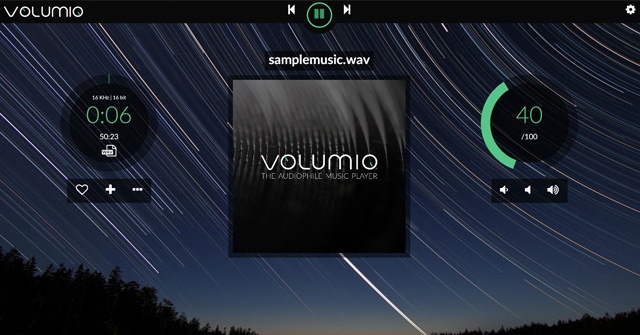
最後にネットワーク経由でコントロールして、好きな音楽を聴けます。
家に帰ったら自宅のWi-Fiに繋がったスマホ・iPhoneでVolumio2を操作し、
スマホで操作できる音楽再生機器のように使ったり、
CDを再生する機会が減って、あまり使わなくなったミニコンポに
接続するのも面白いかもしれません。
いかがだったでしょうか。
Raspberry Piとハードディスク、スピーカーで
音を楽しむことが出来ました。
今回の作業に必要なもの
| 1 |

|
Raspberry Pi本体+ACアダプタ商品を見る≫ |
| 2 |

|
microSDカード8GB程度商品を見る≫ |
| 3 |

|
カードリーダーmicroSDカードをパソコンに接続商品を見る≫ |
| 4 |

|
LANケーブルセットアップに必要商品を見る≫ |
| 5 |

|
外付けハードディスクおすすめハードディスクはこちら商品を見る≫ |
| 6 |

|
スピーカーおすすめスピーカーはこちら商品を見る≫ |
今回の作業にあると便利です
※この記事に関する個別のご質問・お問い合わせ・
サポートは受け付けておりません。
※この記事を参考に作業をしたためにパソコンなどのデータ内容が
消失、変化した場合の保証は致しかねます。
Raspberry Pi 3のお客様サポートについて
商品仕様の確認につきましては
ブライトンネット株式会社へ直接お問い合わせ下さい。
≪ブライトンネット株式会社お客様窓口≫
サポートダイヤル 03-5812-5735
E-mail support@brightonnet.co.jp
【受付時間】
月〜金 10:00〜12:00/13:00〜17:00
(土曜、日曜、祝祭日、その他ブライトンネット株式会社が定める休業日を除く)
こちらは「スタッフレビューメルマガ」のバックナンバーです。
サンワダイレクトの商品を、スタッフが徹底レビュー。
「こんな便利な商品があったんだ!」「こんな使い方をすれば便利!」など、
スタッフだからこそ分かる商品のアレコレをお届けしております。
メルマガのご登録はこちら

TEKUN…
表面全体すべてライト部分になっています。さらさらとしたマット調になって

チャペス
上段と下段の2段に分かれた収納スペースで、雑貨や小物をすっきり整理整頓

運営者
使わない時はコンパクトに折りたためて、必要な時にサッと広げて使えるバッ

WAKO
ふっくらとしたクッションが温かさを逃がしませんので…。つま先周辺をかな

tedy
職場の机廻りのごちゃ付いたケーブルがマグネットケーブルホルダーをケーブ

Hoshi
一時期消しかすを出したくて 必死に消しゴムで消して〜書いて〜消して〜を

han_a.1uy
使用時にカパッと開けられるシンプルなカバータイプにしました!薄いので蹴

-
ペットボトルやコンビニのコーヒーなどにも幅広く対応できる大きさがいいで
 【ただ今サイトが大変混み合っております】
【ただ今サイトが大変混み合っております】| ただいま、サイトへのアクセス集中の為、繋がりにくくなっております。 お客様には、大変ご迷惑をお掛けして申し訳ございません。 しばらく時間をおいてから再度お試しください。 何卒、ご理解いただきますようお願い申し上げます。 |
サンワダイレクト |
 【ただ今サイトが大変混み合っております】
【ただ今サイトが大変混み合っております】| ただいま、サイトへのアクセス集中の為、繋がりにくくなっております。 お客様には、大変ご迷惑をお掛けして申し訳ございません。 しばらく時間をおいてから再度お試しください。 何卒、ご理解いただきますようお願い申し上げます。 |
サンワダイレクト |
 【ただ今サイトが大変混み合っております】
【ただ今サイトが大変混み合っております】| ただいま、サイトへのアクセス集中の為、繋がりにくくなっております。 お客様には、大変ご迷惑をお掛けして申し訳ございません。 しばらく時間をおいてから再度お試しください。 何卒、ご理解いただきますようお願い申し上げます。 |
サンワダイレクト |